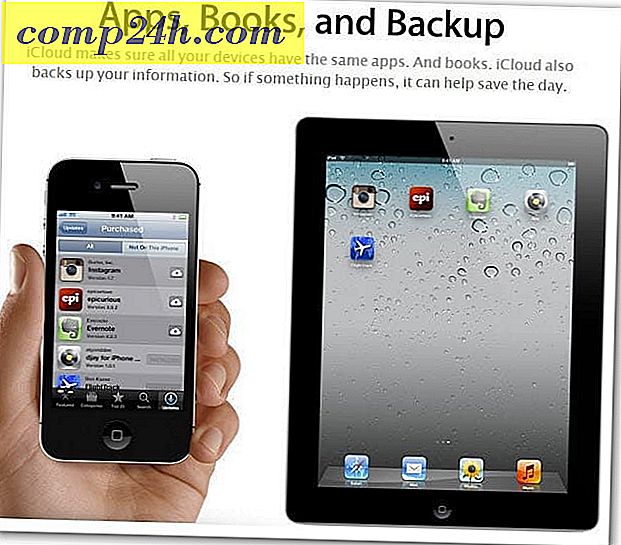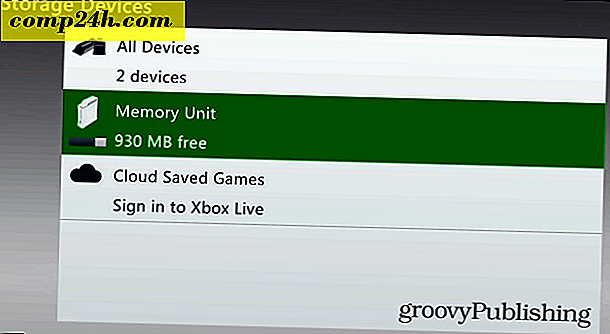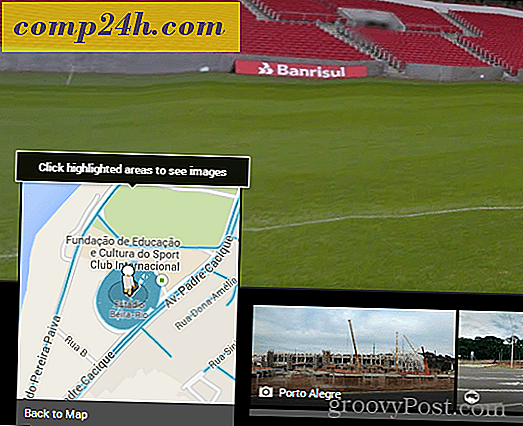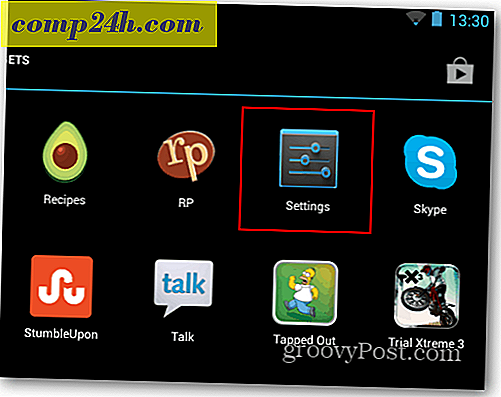Open-met Firefox Extension Review - Start Chrome of IE vanuit Firefox
Bij elke nieuwe versie van Firefox merk ik dat ik Google Chrome steeds minder gebruik. Hoe graag ik Firefox ook ben, Google-sites en -services zoals Google Voice Search, Google Apps.etc .. zullen altijd beter werken in Chrome dan in Firefox. Daarom merkte ik tot voor kort dat ik vrijwel de hele dag tussen browsers doorsprong. Er moet een betere oplossing zijn. Goed nieuws - ik heb er een gevonden.
Firefox-extensie Open With, eenmaal geïnstalleerd kunt u gemakkelijk andere browsers starten (Chrome, IE, Safari enz.) Door met de rechtermuisknop op een pagina te klikken en te selecteren met welke browser u deze opent. Klink groovy? Laten we de installatie en snelle configuratie bekijken.
Download eerst de Firefox-extensie Open With van https://addons.mozilla.org/en-US/firefox/addon/open-with/. Klik op de knop Toevoegen aan Firefox om deze te installeren.
Opmerking: Al mijn schermafbeeldingen zijn gemaakt met Firefox 6. Als u een oudere / nieuwere versie gebruikt, kunt u de onderstaande schermafbeeldingen gebruiken om door de instellingen en configuratie te gaan.
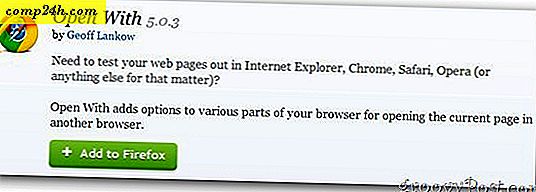
Als er tijdens de installatie een waarschuwing verschijnt, klikt u op Installeren als u de auteur vertrouwt. Geoff heeft een goede reputatie en kan hem vertrouwen met zijn app.

Na de installatie start je je browser opnieuw om de installatie van de extensie te voltooien.
Nu is het tijd om het te configureren. Klik op de kleine Firefox-pijl om het Firefox-bestandsmenu te openen (linksboven in uw Firefox-browser).

Klik op Add-ons.

Zoek op het tabblad Extensies links de app Openen met en klik op Opties.

Onder Klik in het vervolgmenu Hoofdcontextmenu op Toon als menu-items. Dit is wat het contextmenu mogelijk maakt om weer te geven wanneer u met de rechtermuisknop op een pagina klikt.

Bovendien kunt u ook wijzigen welke browsers worden weergegeven en hoe ze worden weergegeven. In mijn voorbeeld heb ik Google Chrome naar de top verplaatst met de pijl omhoog.

Als alles is geïnstalleerd en geconfigureerd, opent u een nieuw tabblad Firefox of Venster en bezoekt u . Klik met de rechtermuisknop ergens op de pagina om uw nieuwe Open-With-browseropties weer te geven.

Gastauteur:
Hammad is een oude -lezer is medewerker geworden! Hammad houdt van alle dingen technologie en bloggen en we kijken uit naar meer bijdragen van hem in de toekomst.